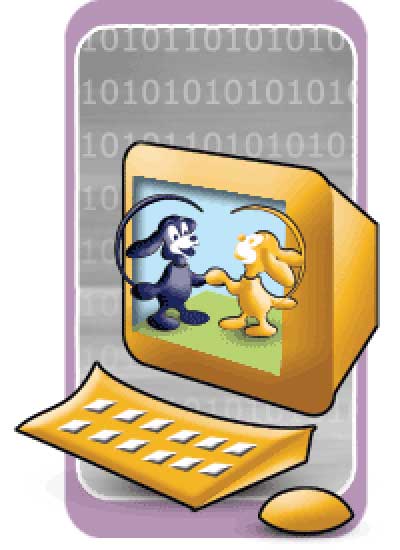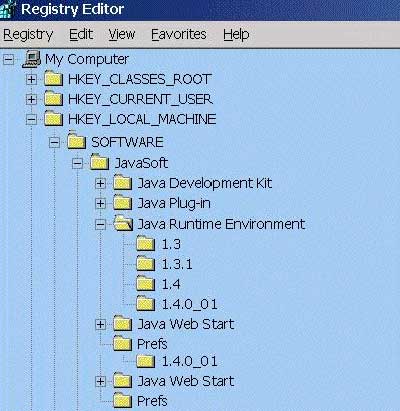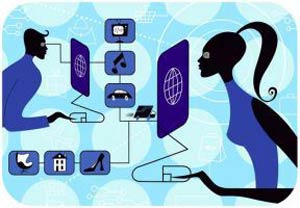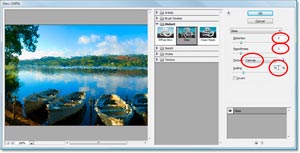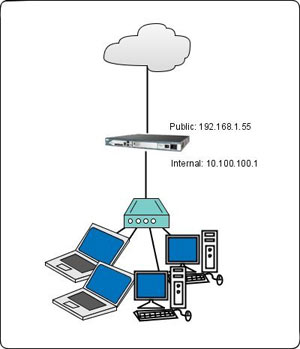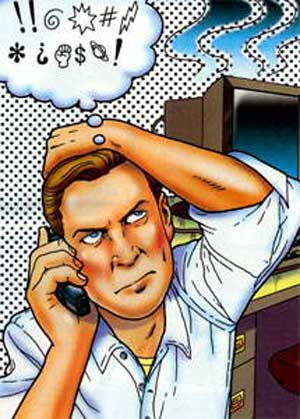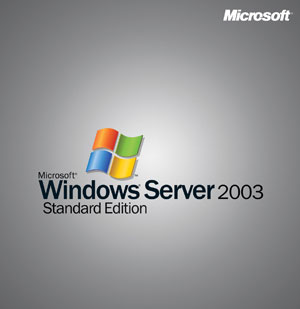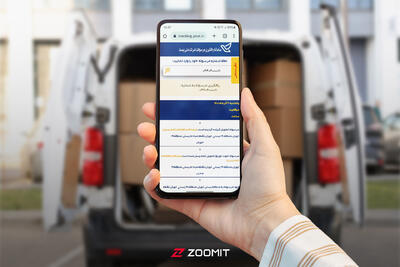جمعه, ۷ اردیبهشت, ۱۴۰۳ / 26 April, 2024
مجله ویستا
درایوها در ویندوز ۹۸

برای دیدن خصوصیات هر كدام از درایوهای كامپیوتر خود در ویندوز ۹۸ مراحل زیر را انجام دهید:
۱. كلیك راست روی آیكون درایو مورد نظر
۲. انتخاب دستور Properties
● در پنجره ظاهر شده روی صفحه تمام خصوصیات درایو مورد نظر قابل رویت است ،این خصوصیات عبارتند از :
▪ Label : بر چسب یا نام كه برای هر درایو ممكن است مشخص كنیم در این كادر قابل تغییر، ایجاد و یا حذف میباشد.
▪ Type: مشخص میكند كه آیا درایو شما مربوط به كامپیوتر خود شماست و یا اینكه به صورت اشتراكی در اختیار شما قرار دارد.( حالت اشتراكی بیشتر برای شبكه های كامپیوتری تعریف میشود).
▪ Used space : فضای خالی در هر درایو از كامپیو تر را با رنگ صورتی نشان میدهد.مقدار عددی فضای مورد نظر مقابل گزینه فوق قابل رویت میباشد
▪ Free space : فضای استفاده شده توسط برنامه های نصب شده یا كپی شده در هر درایو از كامپیوتر را با رنگ آبی نشان میدهد . مقدار عددی فضای اشغال شده مقابل گزینه فوق قابل رویت میباشد.
▪ Capacity:مجموع فضایی كه برای هر درایو از كامپیوتر در نظر گرفته شده است را به صورت عددی پایین دو گزینه فوق نشان میدهد.
● نحوه انجام قالب بندی ( Format ) و كپی كردن فلاپی دیسكها در ویندوز ۹۸
بر روی هر فلاپی دیسك میتوان اعمالی از قبیل فرمت كردن و یا دیسك كپی كردن را انجام داد،برای دستیابی به دستورات مربوط به انجام این كارها مراحل زیر را انجام دهید:
▪ تذکر مهم:
اگر درایو یا دیسكتی را فرمت نمائید،تمامی فایلهای آن پاك شده و فایلها و پوشه های حذف شده قابل برگشت نیستند.لذا هیچ وقت این عمل را بدون آگاهی كامل یا تسلط به این امر انجام ندهید.)
● فرمت كردن دیسكت ها
۱. دیسك را داخل درایو قرار دهید.
۲. بر روی آیكون درایو A در پنجره My computer كلیك راست كنید.
۳. دستور Format را از كادر دستورات ظاهر شده انتخاب كنید.
● با انجام كارهای فوق، پنجره ای باز خواهد شد كه امكان عمل فرمت را در اختیار خواهد گذاشت. توضیح گزینه های پنجره فوق به شرح ذیل است:
▪ Quick Format (فرمت سریع) : انتخاب این گزینه امكان انجام فرمت سریع را میسر خواهد ساخت. در این حالت عمل فرمت كردن فقط اطلاعات روی دیسكت را حذف میكند بنابراین سرعت انجام عمل بالاست.
▪ Full Format( فرمت كامل): انتخاب این گزینه امكان انجام عمل فرمت كامل را میسر خواهد ساخت . در این حالت دیسكت یك بار دیگر از ابتدا فرمت خواهد شد یعنی هم اطلاعات روی آن از بین خواهد رفت و هم از نو فرمت ( قالب بندی) میشود.
▪ Copy system files only : انتخاب این گزینه فقط امكان كپی كردن فایلهای سیستمی را روی دیسكت میسر میسازد ( نه تنها دیسك را فرمت نمیكند بلكه اطلاعت روی آن را نیز حذف نمی نماید) به عبارت دیگر دیسكت را به یك دیسكت راه انداز تبدیل میكند.
▪ Label :امكان تعریف یك بر چسب (نام) را برای دیسك میسر میسازد.
▪ No Label : با انتخاب این گزینه به ویندوز میگویم مایل به ایجاد هیچ بر چسبی برای دیسك نیستیم.
▪ display summary when finished :اگر این گزینه انتخاب شود پس از عمل فرمت خلاصه ای از اعمال انجام شده بر روی دیسك توسط ویندوز نمایش داده خواهد شد.
▪ Copy system files: انتخاب این گزینه در صورتی معنا دارد كه یكی از گزینه های فرمت سریع یا فرمت كامل انتخاب شده باشد،در این صورت ویندوز پس از انجام عمل فرمت فایلهای سیستمی را نیز بر روی دیسك كپی مینماید.( به عبارت دیگر دیسك پس از فرمت شدن به یك دیسك راه انداز تبدیل خواهد شد).
پس از تنظیم گزینه های مورد نظر بر روی دكمه Startكلیك كنید تا عمل فرمت آغاز شود.
● Disk copy :(دیسك كپی كردن) فلاپی دیسكها.
یكی دیگر از كارهایی كه روی دیسك ها قابل انجام است دیسك كپی كردن آنها میباشد. دیسك كپی یعنی اینكه تمام اطلاعات روی یك دیسك را بر روی دیسكت دیگری كپی نماییم . مثلا اطلاعات روی فلاپی دیسك A را بر روی فلاپی دیسك A دیگری كپی نماییم . نحوه انجام عمل به ترتیب ذیل است:
۱. كلیك راست روی آیكون درایوA
۲. انتخاب دستور Copy disk
● با انجام اعمال فوق پنجره ای ظاهر خواهد شد كه دارای دو گزینه است:
▪ Copy from: مبدا عمل دیسك كپی را مشخص میكند كه بطور پیش فرض دیسك با ظرفیت ۴۴/۱ میباشد.
▪ Copy to : مقصد انجام عمل دیسك كپی را مشخص میكند كه بطور پیش فرض دیسك با ظرفیت ۴۴/۱ میباشد.
با كلیك روی دكمه Start عمل دیسك كپی شروع خواهد شد و به شما پیغام خواهد داد كه دیسك مبدا را داخل درایو قرار داده و كلیدی را فشار دهید و پس از اتمام عملیات روی دیسك مبدا از شما خواسته میشود كه دیسك مقصد را داخل درایو قرار داده و كلیدی را فشار دهید.
منبع : پایگاه اطلاعرسانی شبکه مدرسه
همچنین مشاهده کنید
نمایندگی زیمنس ایران فروش PLC S71200/300/400/1500 | درایو …
دریافت خدمات پرستاری در منزل
pameranian.com
پیچ و مهره پارس سهند
خرید میز و صندلی اداری
خرید بلیط هواپیما
گیت کنترل تردد
طالبان رئیسی ابراهیم رئیسی توماج صالحی حجاب گشت ارشاد رهبر انقلاب سریلانکا کارگران پاکستان مجلس شورای اسلامی دولت
آتش سوزی کنکور سیل هواشناسی تهران سازمان سنجش شهرداری تهران پلیس سلامت فراجا قتل زنان
خودرو قیمت خودرو دلار قیمت دلار قیمت طلا بازار خودرو ایران خودرو بانک مرکزی ارز قیمت سکه مسکن سایپا
ترانه علیدوستی مهران مدیری تلویزیون فیلم سحر دولتشاهی سینمای ایران کتاب بازیگر تئاتر شعر سینما
کنکور ۱۴۰۳
اسرائیل غزه آمریکا رژیم صهیونیستی فلسطین جنگ غزه روسیه حماس اوکراین طوفان الاقصی اتحادیه اروپا ترکیه
فوتبال پرسپولیس استقلال بارسلونا بازی ژاوی باشگاه استقلال باشگاه پرسپولیس فوتسال تراکتور تیم ملی فوتسال ایران لیگ برتر انگلیس
هوش مصنوعی تیک تاک همراه اول فیلترینگ ناسا وزیر ارتباطات تبلیغات اپل نخبگان
مالاریا سلامت روان کاهش وزن استرس داروخانه پیری دوش گرفتن